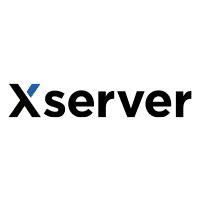日本国内シェアNo1(2022年3月時点)、エックスサーバーでWordPressを始める方法についてまとめました。
目次
エックスサーバーを契約する
まずは、下記リンクへアクセスし、エックスサーバーを契約します。
エックスサーバー上記リンクへアクセスしたら、右上のオレンジ色の「お申込み」ボタンをクリックします。
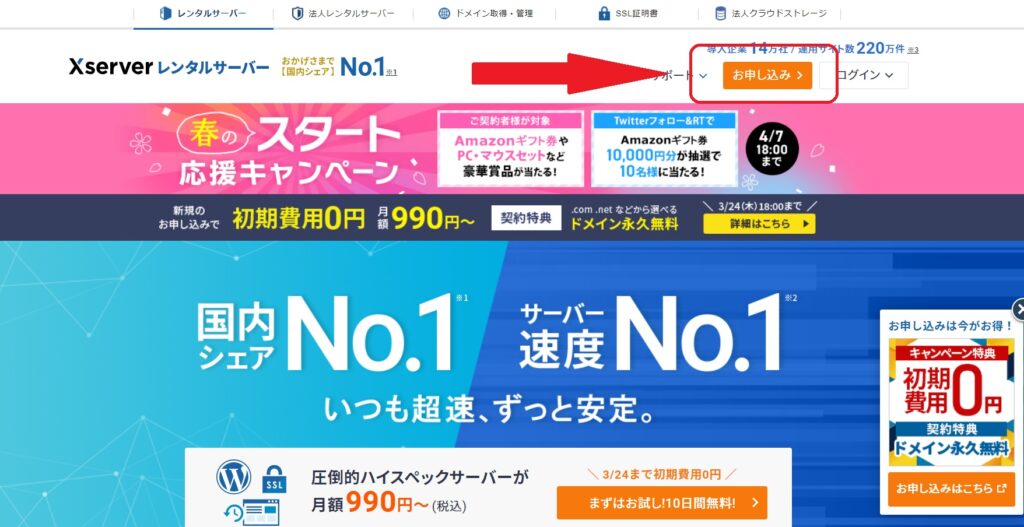
すると以下の画面が表示されるので、左側の「初めてご利用のお客様」にある「10日間無料お試し 新規お申込み」ボタンをクリックします。
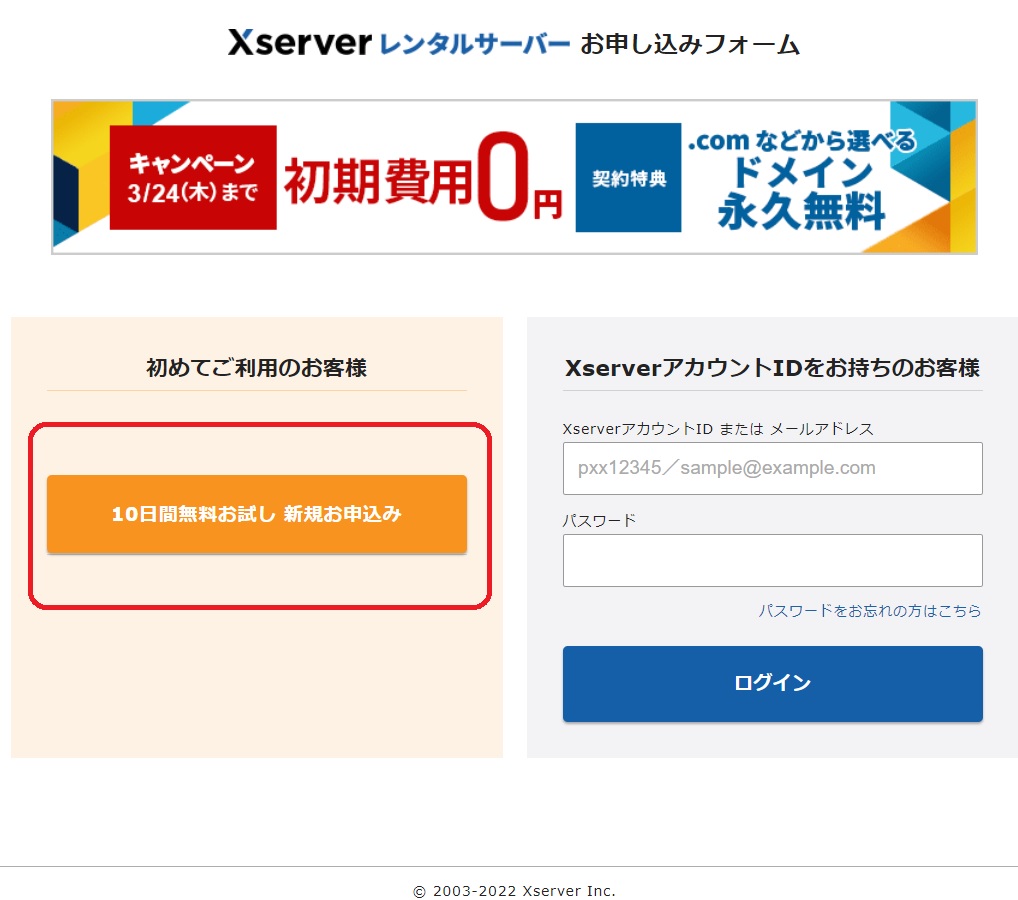
以下の画面に遷移します。この時、WordPressクイックスタートにチェックを入れます。
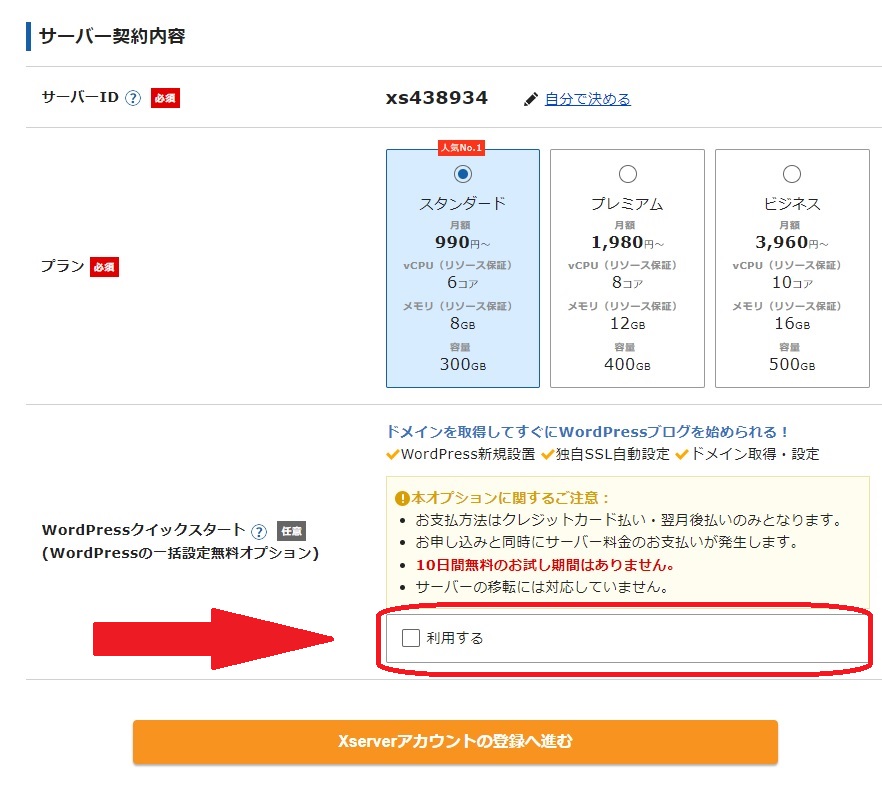
サーバーIDは、サーバーの認識番号のようなものです。任意で決めても問題ありません。
プランについて
スタンダードプランでも、月間数万PV程度のサイトを運用することができるため、まずはスタンダードプランを契約しましょう。なお、プランの変更は後からでも行うことができます。アクセス数の増加にともなってプランを変更します。
WordPressクイックスタート注意点
WordPressクイックスタートを「利用する」にチェックを入れると、以下のモーダルウィンドウが表示されます。WordPressクイックスタートを利用する場合、制約があるという点に留意してください。特に重要な注意点は「10日間の無料お試し期間がない」ということです。
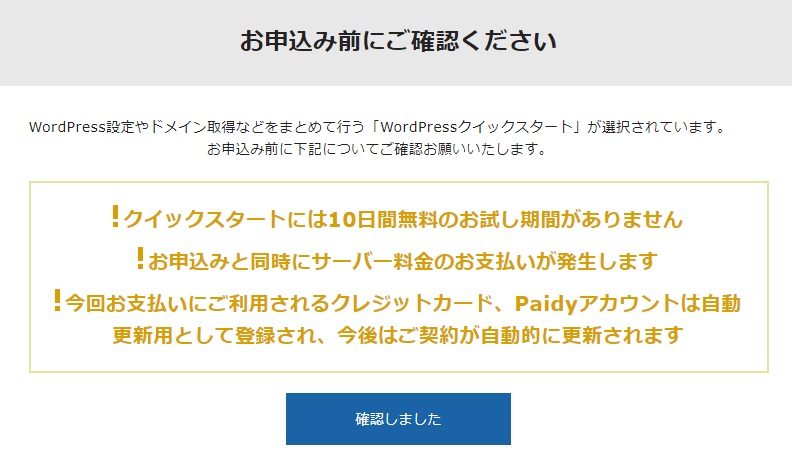
モーダルウィンドウの「確認しました」をクリックすると以下の画面が確認できます。
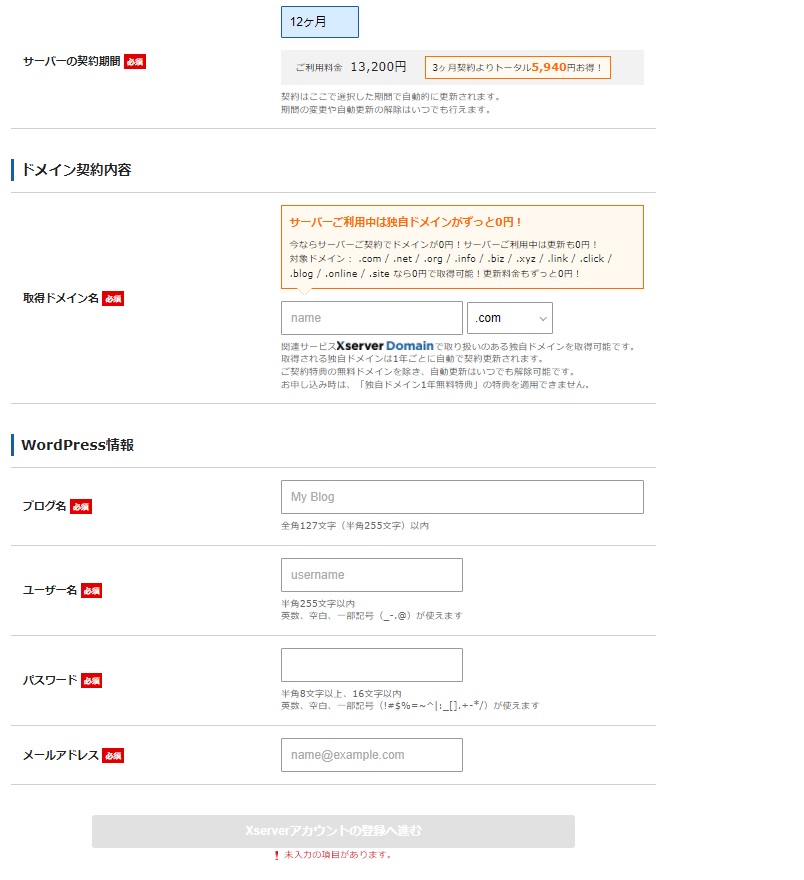
サーバーの契約期間
サーバーの契約期間を選択します。3ヶ月、6ヶ月、12ヶ月、24ヶ月、36ヶ月から選べますが、契約期間が長ければ長いほど料金が割り引かれ、お得に利用することができます。
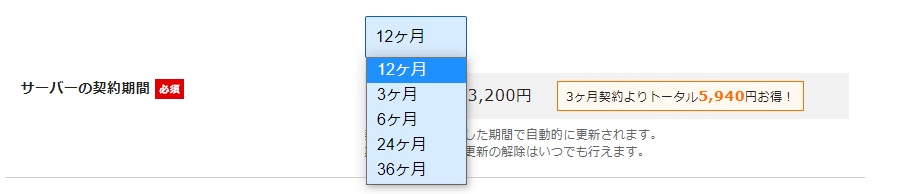
ドメイン
独自ドメインを決めます。独自ドメインは、サイトのURLになるだけでなく、メールアドレスにも活用することができます。Googleの検索結果にも表示されるため、運用予定のサイトと関連のある文字列を独自ドメインに設定しましょう。
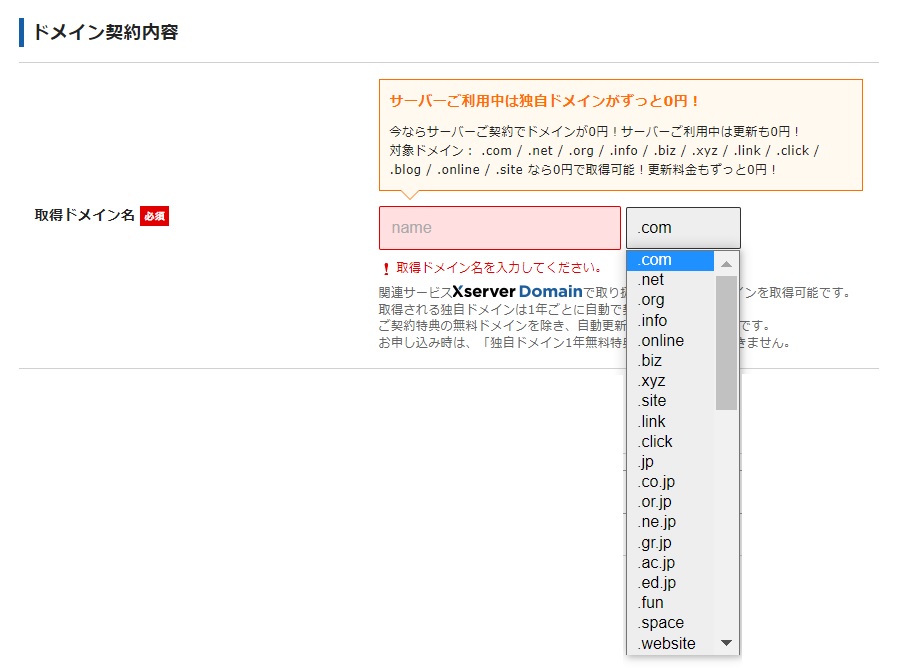
なお、ドメインの詳細や独自ドメインの決め方などについては下記リンク先でまとめています。
WordPress情報
使用予定のWordPressサイトについての情報を記述します。
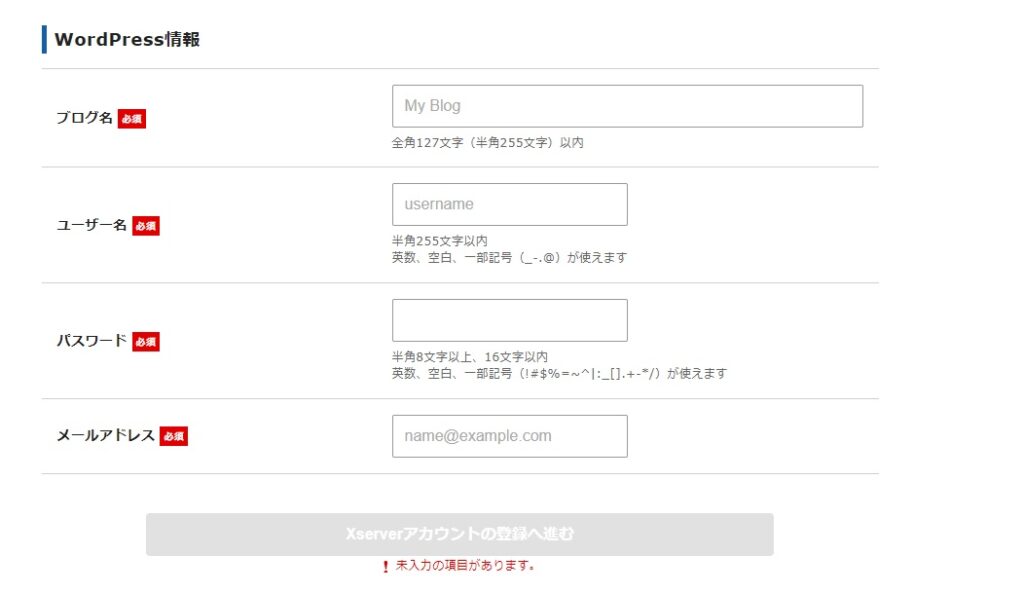
ブログ名
WordPressのサイト名を決めます。ブログ名はGoogleの検索エンジンに表示されることもあるため、他のサイトとかぶらないよう設定しましょう。なお、ブログ名はWordPressの管理画面で後から変更することが可能です。
サイト名の決め方については下記リンク先の記事でまとめています。
ユーザー名
WordPressのダッシュボード(管理画面)にログインする際に必要になる情報です。ログインするほかに、WordPressにブログ記事を投稿した際に表示されたりします。特に希望するユーザー名がなければ「administrator」(管理人を意味する英単語)と入力しましょう。
パスワード
WordPressの管理画面にログインするために必要なパスワードを設定します。希望する文字列がなければ、下記リンク先から完全にランダムなパスワードを生成し、設定しましょう。
https://www.luft.co.jp/cgi/randam.php
メールアドレス
WordPressでユーザー名・パスワードを忘れた際に確認したり、WordPressの更新情報やエラー情報などを通知してくれるメールアドレスを設定します。
ここまで情報の入力が完了したら、「Xserverアカウントの登録へ進む」という黄色いボタンが有効になるので、このボタンをクリックします。

Xserverアカウント情報入力
Xserver(エックスサーバー)に登録する情報を入力していきます。メールアドレスや住所の設定は、誤りがあると重要なお知らせが届かないなどの問題が発生するため、誤りがないようしっかり記載します。
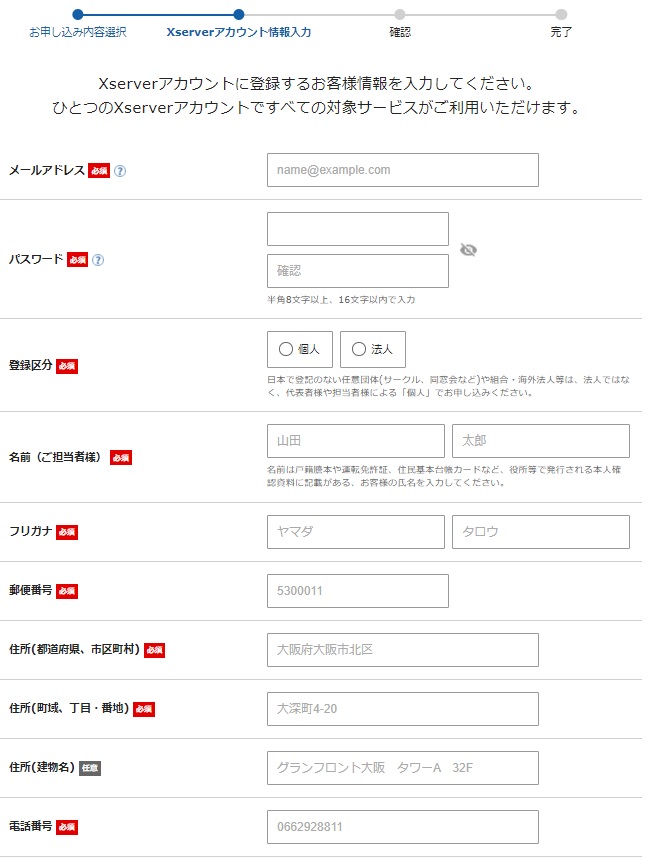
インフォメーションメールはデフォルトで「希望する」にチェックがついていますが、外しても問題ありません。

クレジットカードか、コンビニ/銀行を選択します。
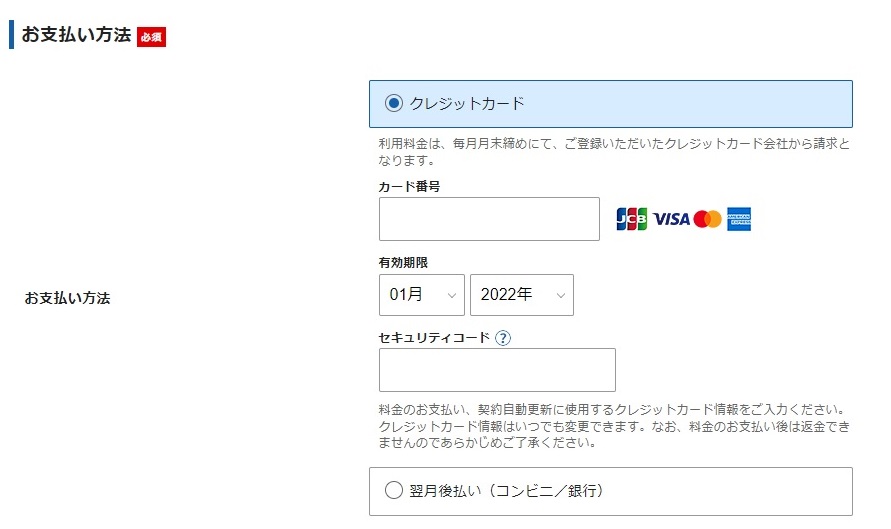
「利用規約と個人情報の取り扱いについて」は確認し、チェックを入れましょう。
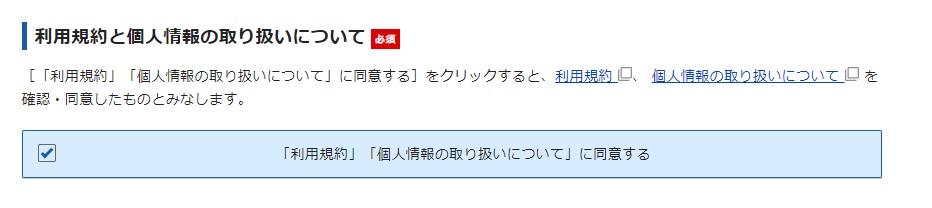
入力やチェックが正確に完了すると、オレンジ色の「次へ進む」ボタンが有効になるため、クリックします。

Xserverアカウント情報入力で入力したメールアドレス宛に確認コードが記載されたメールが送信されます。
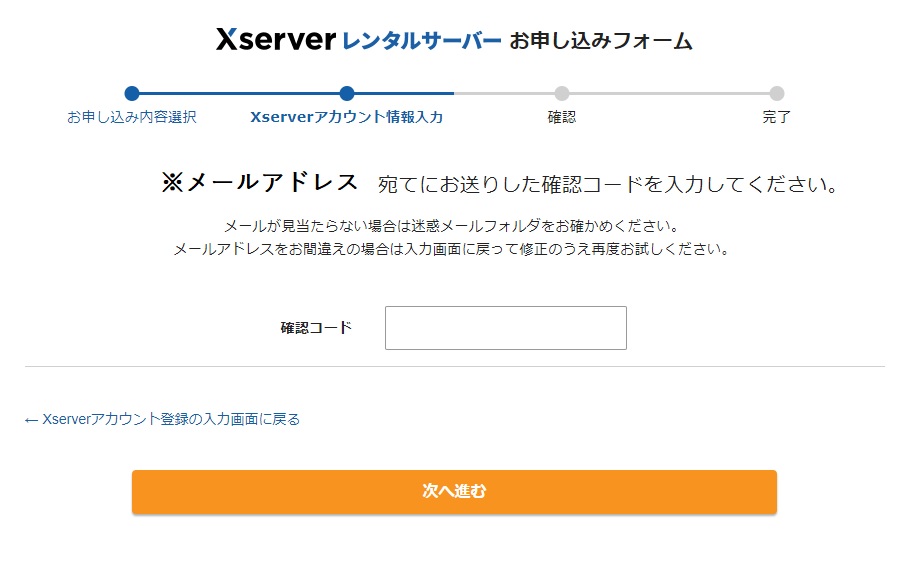
以下のようなメールが届いているはずなので、「認証コード」を上記画面の「確認コード」欄に記載して「次へ進む」をクリックします。
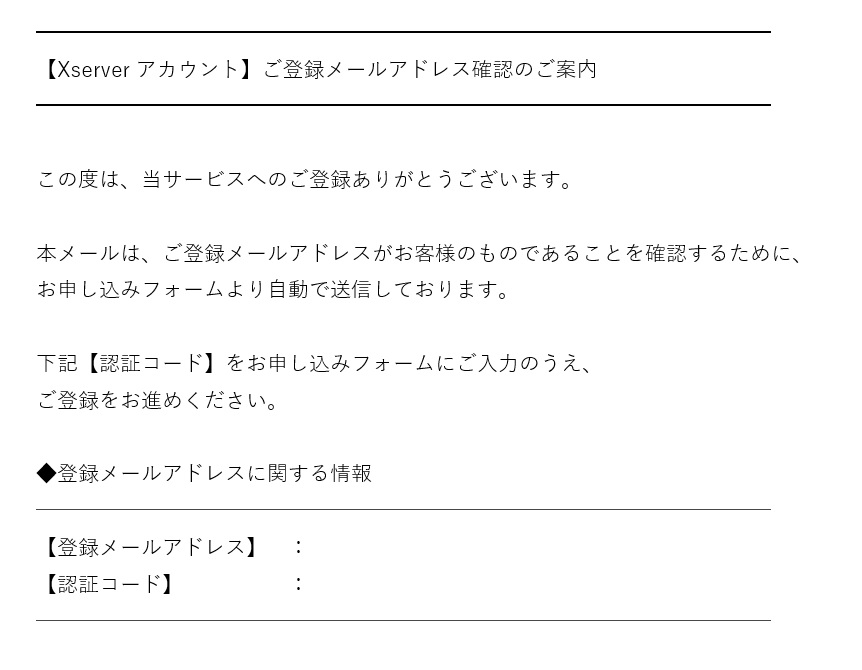
認証コードの入力が完了したら、WordPressが使えるようになるので初期設定を行いましょう。
WordPressの初期設定
下記リンクにWordPressの初期設定をまとめました。
まとめ
エックスサーバーでWordPressを始める方法をまとめました。ブログの作成などにエックスサーバーを使用しましょう。